Cum se utilizează funcția Diagnosticare din aplicația Samsung Members de pe telefonul Galaxy
Samsung Members le oferă clienților servicii de asistență, cum ar fi diagnosticarea problemelor dispozitivului și le permite utilizatorilor să trimită întrebări și rapoarte de erori. De asemenea, poți partaja informații cu alte persoane din comunitatea utilizatorilor Galaxy sau poți vedea cele mai recente știri și sfaturi. Samsung Members te poate ajuta să rezolvi orice fel de probleme pe care le poți întâlni în timp ce utilizezi dispozitivul.
Înainte de a încerca recomandările de mai jos, asigură-te că ai verificat dacă software-ul dispozitivului și aplicațiile conexe sunt actualizate la cea mai recentă versiune. Pentru a actualiza software-ul dispozitivului mobil, urmează acești pași:
Pasul 1. Accesează Setări > Actualizare software.
Pasul 2. Atinge Descărcare și instalare.
Pasul 3. Urmează instrucțiunile de pe ecran.
Cum îți poți diagnostica telefonul folosind Samsung Members
Poți efectua teste pentru a te asigura că telefonul funcționează corect, cu funcția Diagnosticare din aplicația Samsung Members. Urmează pașii de mai jos pentru a rula funcția Diagnosticare prin Samsung Members.
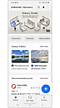

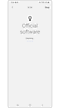

Cum se trimite un raport de eroare
Cu aplicația Samsung Members, poți trimite un raport de eroare pentru depanarea telefonului. Poți trimite un raport cu privire la probleme precum dispozitiv lent, supraîncălzire, sistem/setări și multe altele. Consultă pașii de mai jos despre cum se trimite un raport de eroare.
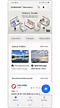

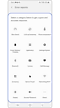

Notă: Capturile de ecran și meniul dispozitivului pot varia în funcție de modelul acestuia și de versiunea software.
Vă mulţumim pentru apreciere!
Vă rugăm să răspundeţi tuturor întrebărilor.










_JPG$)